iPhoneがMacで認識されないんだけど、どうしたらいいかな?
いくつか対処法があるから解説するね!
おはこんばんにちは!ノボルです。
macOS Catalinaがリリースされてから、Finderを使ってApple製品間のデータを簡単に送受信できるようになりました。
でも、いざiPhoneやiPadをMacに繋げたら、「Finderにぜんぜん表示されない!」なんてことありませんか?
そこで今回は、macOS CatalinaでiPhoneが認識しない時の対処法6選を解説します!
・Mac ⇄ iPhoneでデータを送受信したいのにiPhoneが認識されない人
・何個か対処法を試したけど上手くいかなかった人
macOS CatalinaでiPhoneが認識しない時の対処法6選
MacのFinderの設定を変更する
僕がそうだったのですが、Finderの設定を変更することで、iPhoneやiPadが表示されることがあります。
やり方は、超カンタン。
[Finder]→[環境設定]→[CD、DVD、およびiOSデバイス]にチェックを入れるだけです!
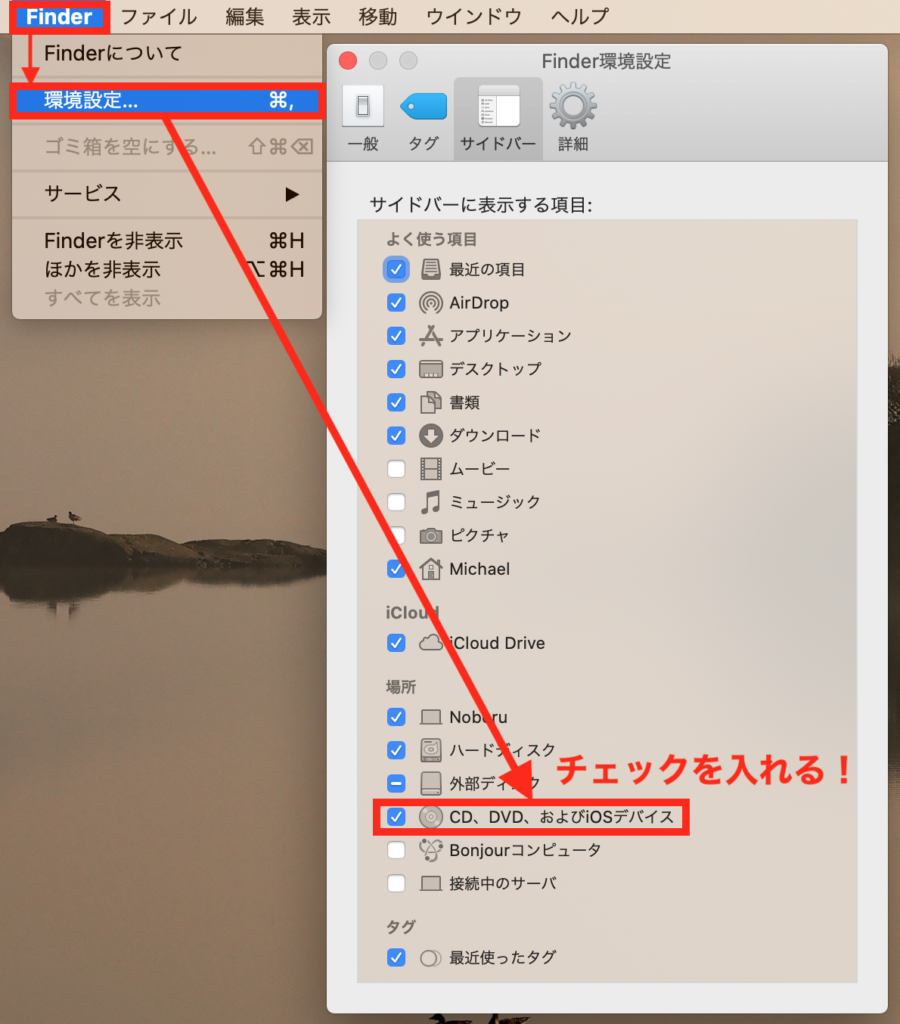
iPhone/iPad/Macを再起動する
何かしらの原因でデバイスにエラーが発生していると、FinderにiPhoneやiPadが表示されないことがあります。
最初の方法が上手くいかなかった人は、それぞれのデバイスを再起動してみましょう。
充電ケーブルを別のものにしてみる
これもよくある原因なのですが、充電ケーブルが古かったり断線してたりすると、接続不良を起こしやすいです。
予備の充電ケーブルがないという人は、『Anker PowerLine II』(Amazonでレビュー3万越えのベストセラー)がオススメです。
価格はAppleの純正品とそう変わらないですが、Ankerの方が耐久性が圧倒的に高いので、充電ケーブルがよく断線する人にはオススメです。
別のUSBポートを使う
お使いのMacにUSBポートが2つ以上ある人は、別のUSBポートに充電ケーブルを差すことでデバイスが表示されることがあります。
iPhone/iPad/Macをアップデートする
デバイスのバージョンが古かったりすると、接続が上手くいかないことがあります。
iPhone/iPadをMacに繋げる前に、アップデートが来てないか確認してみましょう。
最終奥義:Appleに助けを乞う
もし上記全ての方法を試してもダメだった場合、個人の力ではどうにもなりません。笑
Apple様に問い合わせるか、お近くの修理店でデバイスを診てもらいましょう。
最後に
今回の記事では、macOS CatalinaでiPhoneが認識しない時の対処法6選を解説しました。
最後まで読んでいただき、ありがとうございました(o^^o)





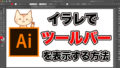

コメント